Excel中如何使选中的单元格变色
来源:网络收集 点击: 时间:2024-03-02【导读】:
本经验介绍在Excel中如何使选中的单元格变色品牌型号:华硕x16系统版本:windows10软件版本:Excel2.1方法/步骤1/8分步阅读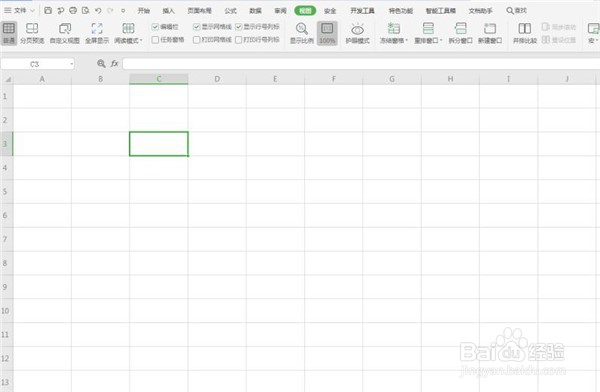 2/8
2/8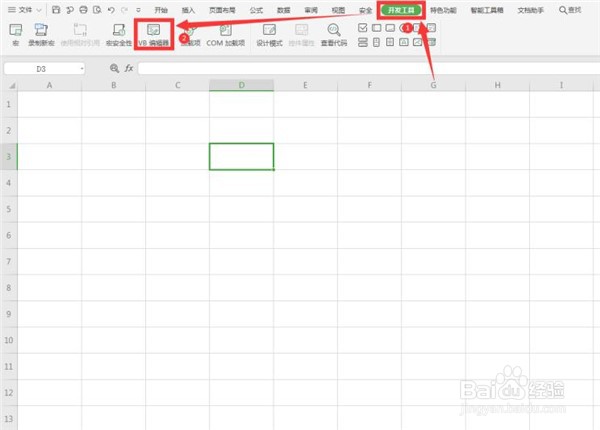 3/8
3/8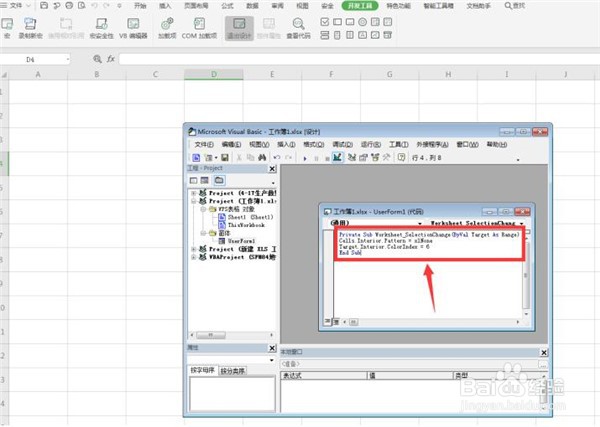 4/8
4/8 5/8
5/8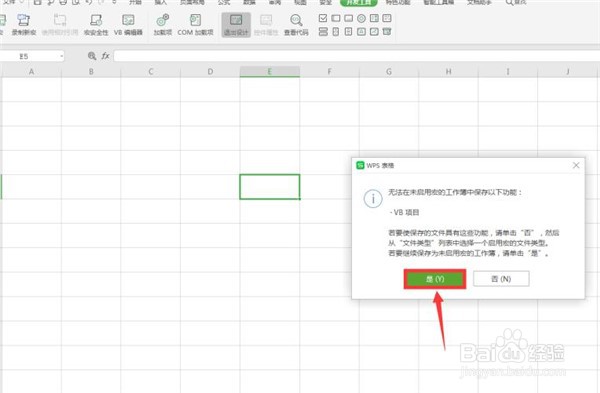 6/8
6/8 7/8
7/8 8/8
8/8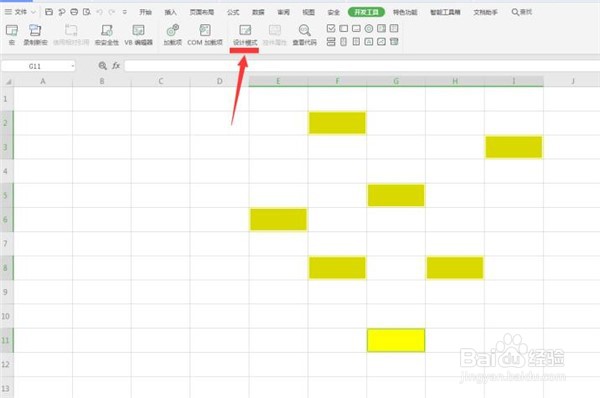 注意事项
注意事项
首先我们打开一个Excel 表格,单击单元格发现颜色没有任何变化
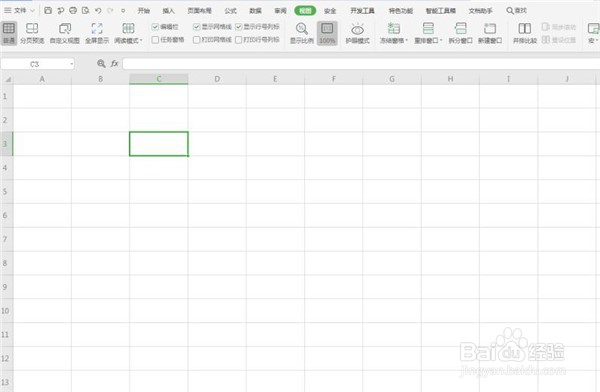 2/8
2/8点击工具栏上的【开发工具】,在下拉菜单中选择【VB编辑器】
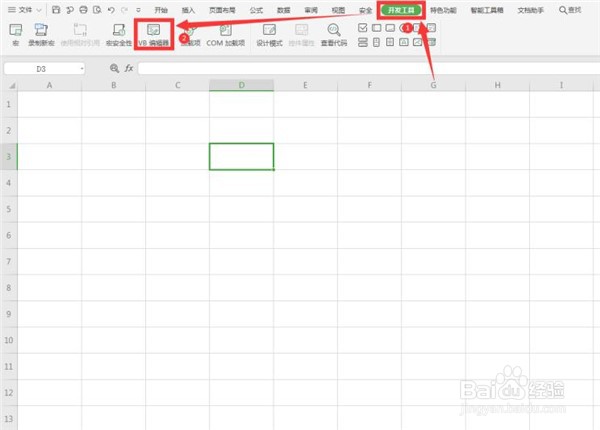 3/8
3/8在弹出的对话框中输入Private Sub Worksheet_SelectionChange(ByVal Target As Range) Cells.Interior.Pattern = xlNone Target.Interior.ColorIndex = 6 End Sub
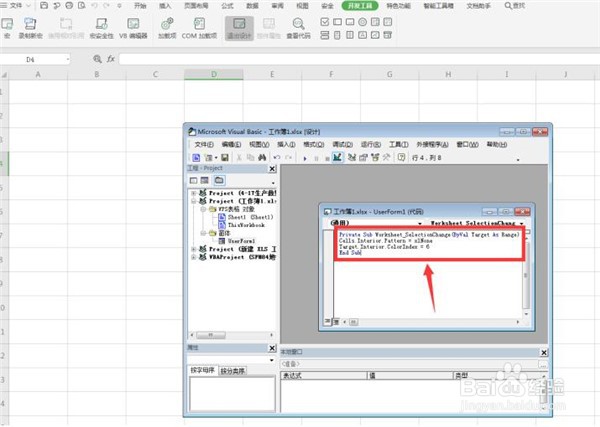 4/8
4/8点击上方的【保存】选项
 5/8
5/8此时会弹出下方的提示框,我们点击“是”
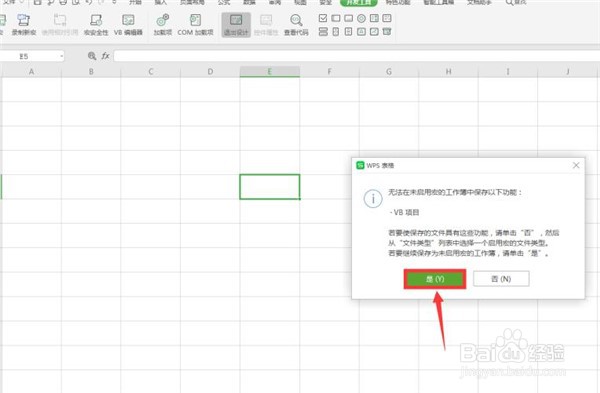 6/8
6/8关闭VB编辑器窗口
 7/8
7/8最后点击【开发工具】下的【退出设计】
 8/8
8/8此时再单击单元格,会发现单元格变成了黄色
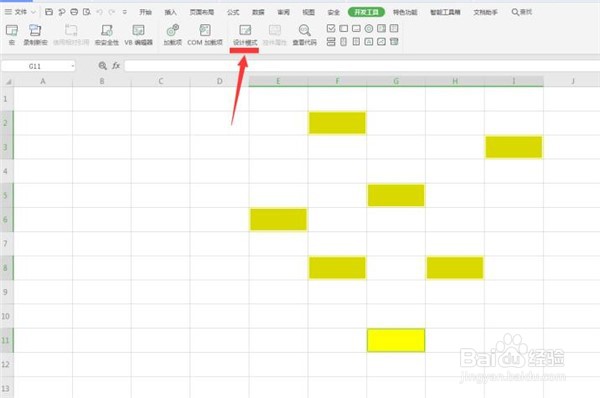 注意事项
注意事项如本经验对您有用请点个赞搜藏转发
版权声明:
1、本文系转载,版权归原作者所有,旨在传递信息,不代表看本站的观点和立场。
2、本站仅提供信息发布平台,不承担相关法律责任。
3、若侵犯您的版权或隐私,请联系本站管理员删除。
4、文章链接:http://www.1haoku.cn/art_221394.html
上一篇:如何使用简易手握暖手宝
下一篇:在Excel中如何根据条件用颜色区分单元格内容
 订阅
订阅